
Índice:
- Autor John Day [email protected].
- Public 2024-01-30 11:34.
- Última modificação 2025-01-23 15:03.
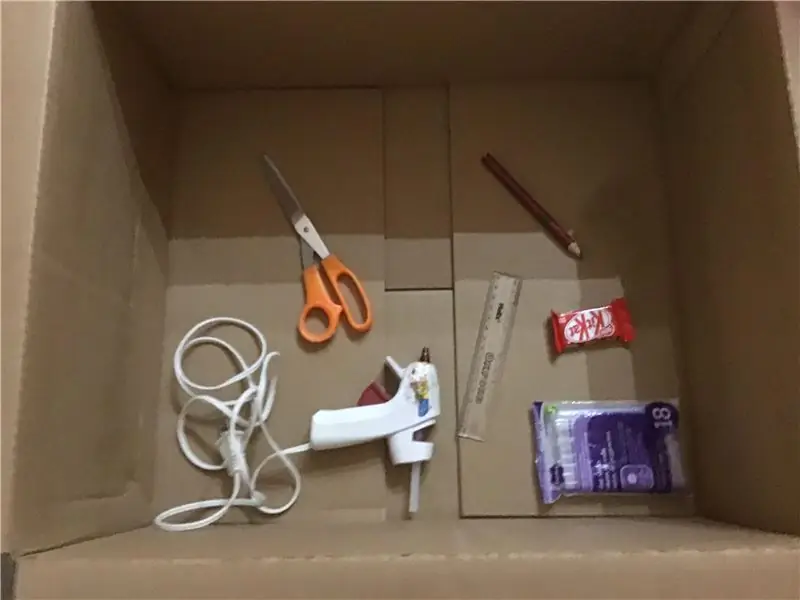
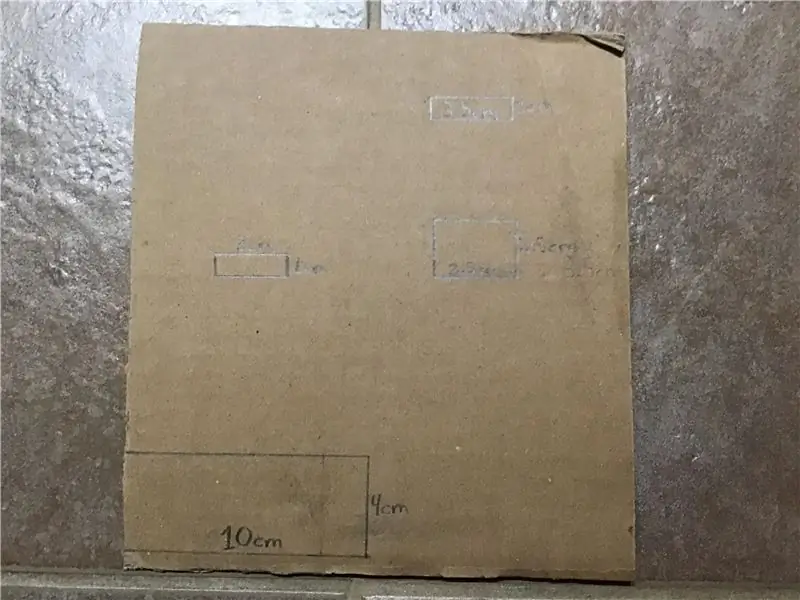
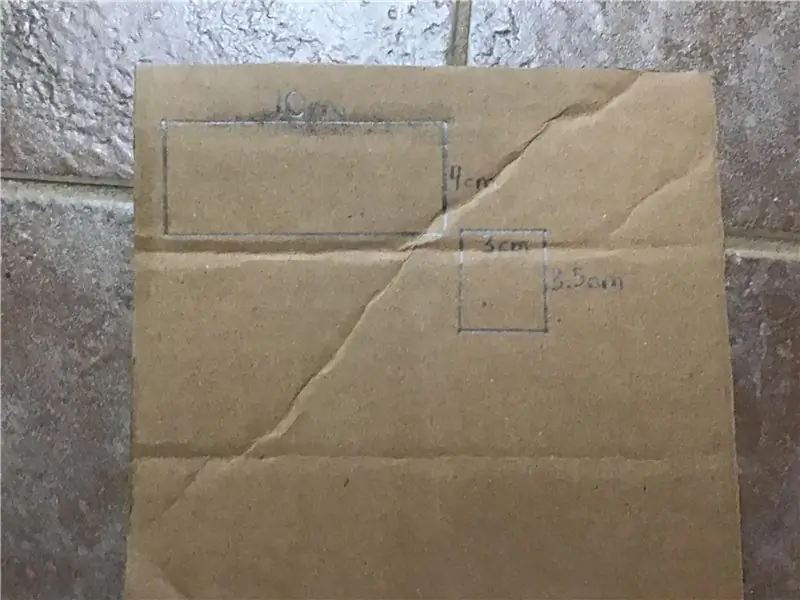
Outro dia, eu estava no meio de um telefonema muito importante quando meu telefone banana parou de funcionar! Eu estava tão frustrado. Essa é a última vez que perco uma ligação por causa daquele telefone idiota! (Olhando para trás, posso ter ficado um pouco irritado no momento, veja as fotos)
Era hora de um upgrade. Digite o telefone de lata sem fio! O telefone gag totalmente novo e melhorado, para todas as minhas necessidades de comunicação falsa!
Nota: (Este projeto realmente funciona)
Aqui está como eu o construí!
Etapa 1: Ferramentas e materiais
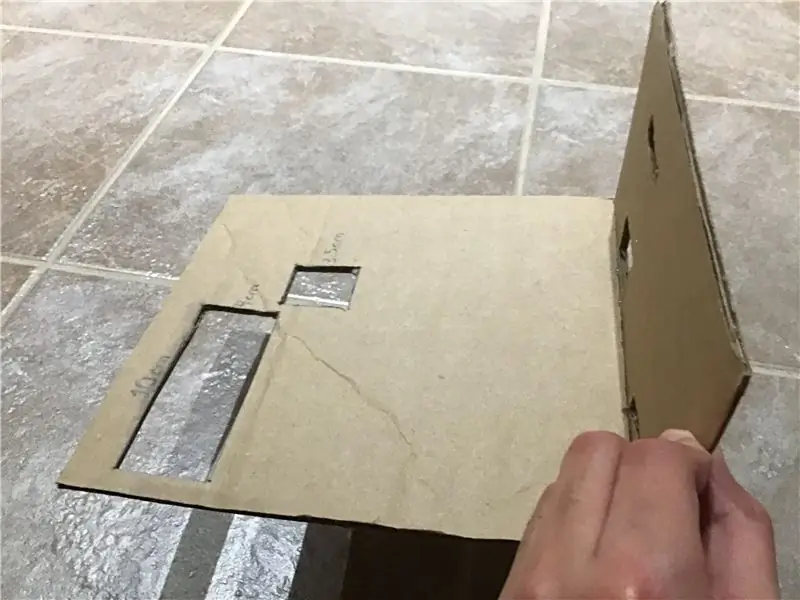
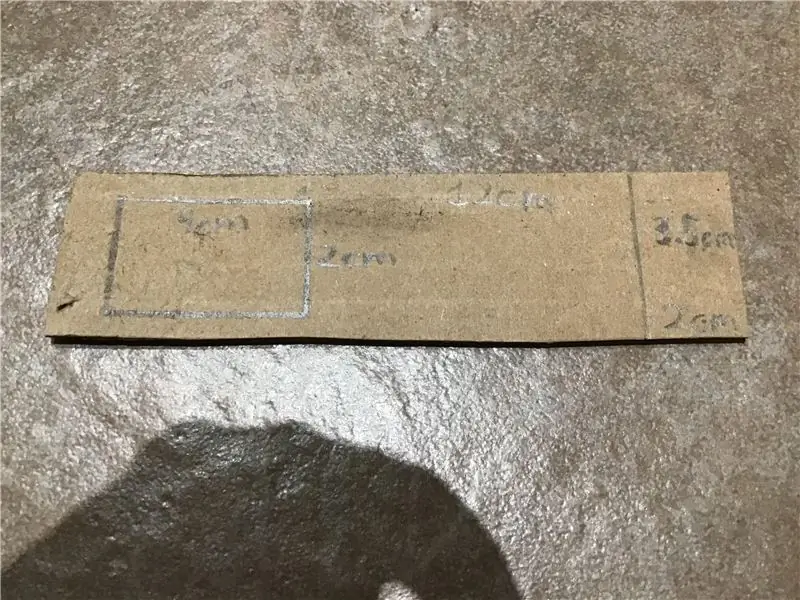
Para este projeto, você vai precisar de alguns eletrônicos e algumas ferramentas.
Gostaria de divulgar que este projeto foi patrocinado pela DFRobot. Todas as partes foram fornecidas por eles, e alguns dos links fornecidos são links afiliados ao DFRobot. Sinta-se à vontade para usá-los se quiser apoiar o Facio Ergo Sum! As peças fora da marca também funcionam. Obrigado ao DFRobot por tornar este projeto possível!
Ferramentas -
- Broca (com bits)
- Recortes de lata
- Pistola de cola quente (cuidado: muito quente)
- Alicate de ponta fina
- Martelo de Bola
Materiais - (dois de todos estes)
- DFduino Uno R3
- Escudo de expansão de gravidade IO (opcional)
- Sensor de som analógico (microfone)
- Amplificador de áudio 386AMP (alto-falante)
- Suporte de bateria 6AA com conector de cilindro DC (e 6x AA)
- NRF24L01 + PA + LNA com antena
- Botão tátil (usei um botão de arcade)
- Lata de café de alumínio (você pode encontrá-los facilmente no Craigslist / Facebook Marketplace)
- Jumper Wires
Etapa 2: Preparando as latas
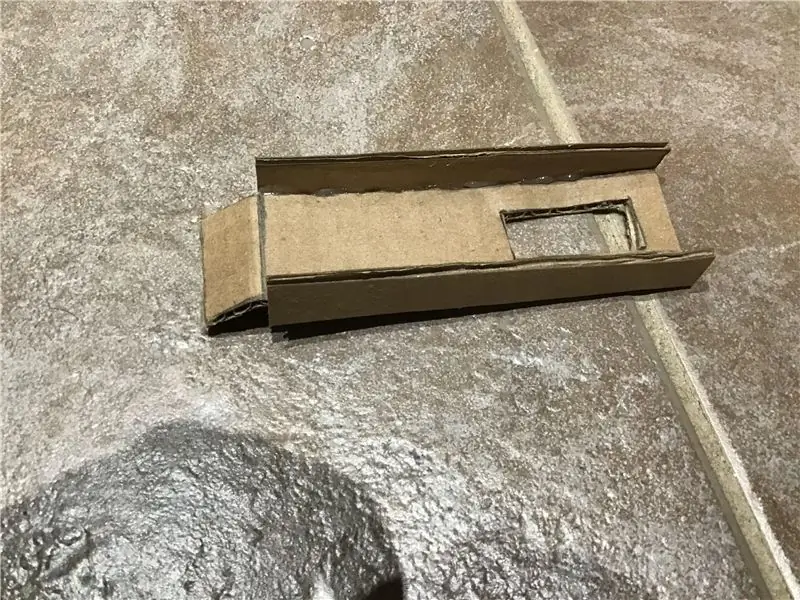



Antes de conectarmos os componentes eletrônicos, precisamos preparar as latas. Para fazer isso, faremos dois furos, um para a antena e outro para o botão.
Comecei com o orifício da antena. Primeiro, coloquei a placa da antena dentro da lata, para medir a que distância do lado o buraco precisaria estar. Então, usando meu dedo para notar a crista, marquei o buraco com um marcador de quadro branco, para que eu pudesse limpá-lo mais tarde. Depois, com uma torneira, coloquei um pequeno recorte onde ia furar. Isso ajudará a orientar o exercício na próxima etapa.
Dependendo da antena que você usa, pode ser necessário um orifício menor / maior. O que fiz para encontrar o tamanho certo foi comparar as roscas da antena com os tamanhos das brocas.
Nota: (o meu acabou sendo 7/32)
Tudo bem, ÓCULOS DE SEGURANÇA LIGADOS!
Depois de escolher um tamanho e marcar o buraco, perfure a lata, vá em alta velocidade, mas não empurre com muita força. Por ser muito frágil, a lata geralmente sofre cisalhamento, portanto, observe se há metal afiado. Use latas e alicates para limpar essa borda.
Então é hora da casa do botão. Este é um pouco diferente.
Nota: Estou trabalhando com o que tenho, então decidi tentar usando a furadeira e cortadores de lata novamente. Um bit Forstner pode funcionar muito melhor. É assim que eu fiz.
Primeiro, desparafusei a “porca” de plástico do botão. Em seguida, coloquei a porca no local onde queria o furo e marquei o diâmetro interno. Em seguida, fiz cinco furos e usei tesouras de estanho para limpar o material e formar um círculo. Marque o buraco, bata e fure.
PARE! É HAMMERTIME!
Depois disso, usei um martelo e um alicate para bater nas abas de metal e dobrá-las. Consulte as imagens para ter uma ideia melhor de como fiz isso. Eu forneci um diagrama de má qualidade que deve ser capaz de ajudá-lo.
Nota: sugiro o uso de um martelo de bola. Usei um martelo normal porque era tudo o que tinha.
Feito isso, você pode aparafusar a antena e o botão. Novamente, tome cuidado com quaisquer pedaços de metal afiados!
Etapa 3: Hora da pistola de cola quente



Agora vamos colar os componentes!
Primeiro, conecte sua pistola de cola quente e espere que ela aqueça.
* O tema Jeopardy começa a tocar … *
Em seguida, use cola quente para prender a placa da antena contra a lata. Também sugiro revestir a parte de metal da antena que gruda na lata com cola, para que não grude na lata.
Observação: com todos esses componentes, use grandes quantidades de cola quente, de forma que nada tenha a chance de aterrar com a lata. Se você ouvir um zumbido ou bipe ao testá-lo, provavelmente há uma falha de aterramento.
Cole o Arduino Uno na parte inferior da lata e, em seguida, coloque a bateria. Essa será a parte mais pesada, sugiro aplicar cola nas bordas e depois colocá-la onde quiser que a lata fique (de forma que a antena aponte para cima). A bateria sempre será o centro natural de gravidade da lata.
Colei o alto-falante de um lado da bateria e o microfone do outro. (Consulte as fotos) Isso era principalmente para fins estéticos e gerenciamento de fios.
Certifique-se de usar bastante cola para que nenhum pino grude na lata
Etapa 4: Fiação do circuito
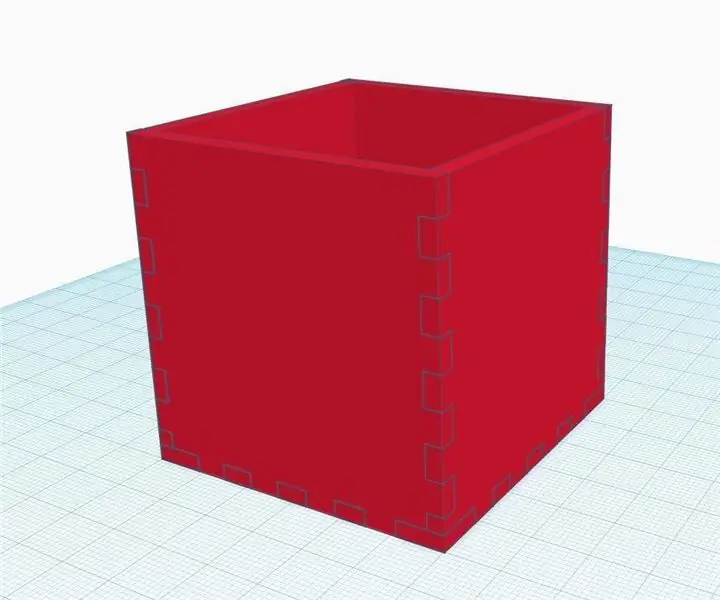
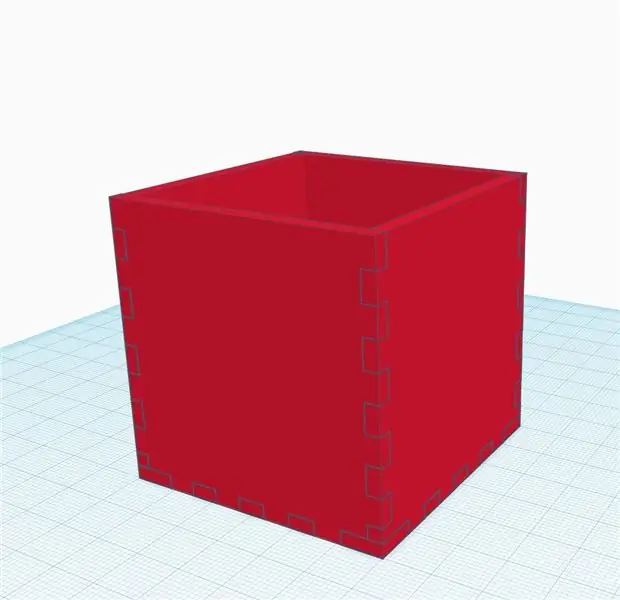
Depois que tudo estiver bem colado, é hora de fazer a fiação! Use o esquema fornecido para conectar todos os jumpers aos pinos apropriados. Também fornecerei as pinagens abaixo:
(Observe, isto é para o HAT de expansão por gravidade)
Placa de antena:
- MI -> MISO
- MO -> MOSI
- SCK -> SCK
- CE -> Pino 7
- CSE -> Pin 8
- GND -> GND
- 5V -> 5V
Algo a se notar sobre esta placa. O NRF24L01 é uma tecnologia maravilhosa, mas muito sensível à eletricidade. Certifique-se de alimentá-lo apenas com 3,3 V, a menos que você esteja usando a mochila incluída como eu. SÓ CONECTE A 5V AO USAR A PLACA EXTRA, caso contrário irá fritar a antena.
Sensor de som analógico:
Pinos de gravidade -> A0
Amp de áudio:
- + (na entrada do alto-falante) -> 9 ou 10 (áudio esquerdo ou direito)
- - (na entrada do alto-falante) -> GND
- Pinos de gravidade -> D0
Trocar:
- NÃO -> A1
- COM -> GND
Aqui está uma breve explicação do circuito (para beneficiar quem usa uma placa diferente).
Por causa da Biblioteca de Áudio RF24 que estamos usando, há uma pinagem muito específica para o microfone, alto-falante, interruptor e antena:
O pino de sinal do microfone sempre ficará no pino A0.
O switch (para alternar para o modo de transmissão) é sempre o pino A1.
O amplificador de áudio que estou usando não importa onde esteja conectado, contanto que tenha energia. O que importa é o fio que você está usando para transmissão de áudio, que por padrão será os pinos 9 e 10 (para áudio esquerdo e direito).
Os pinos CE e CSE da antena estão sempre conectados aos pinos 7 e 8 respectivamente (que é o que permite ambas as direções do sinal de rádio)
Esperançosamente, esta informação o ajudará a conectar este circuito em qualquer placa.
Etapa 5: Aplicar o código
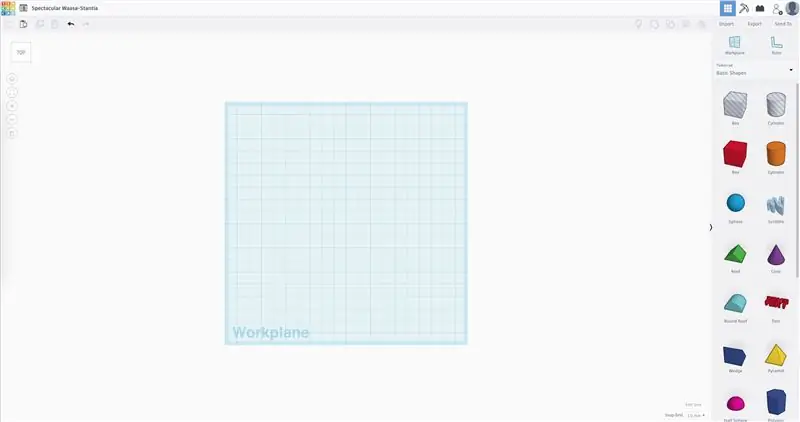
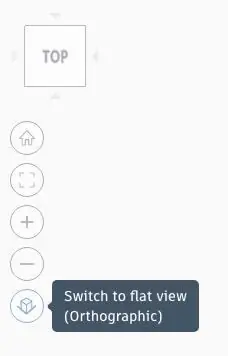
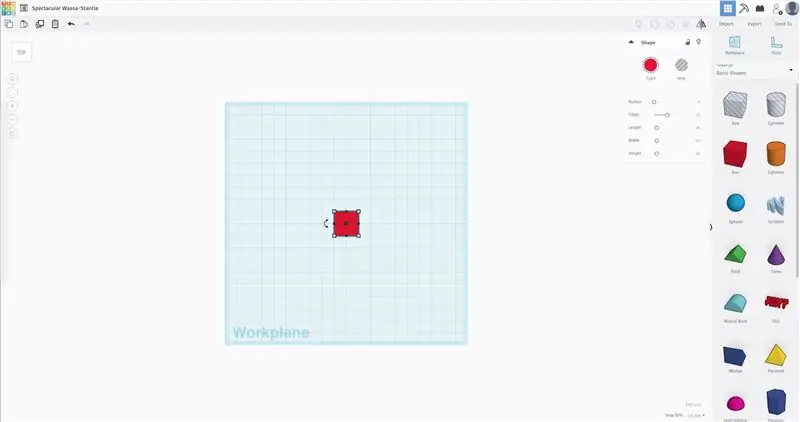
É hora de forçar algum código! O programa para este projeto é SUPER simples graças à Biblioteca RF24Audio. Literalmente não são nem 10 linhas de código! Dê uma olhada:
// Incluir Bibliotecas
#include #include #include RF24 radio (7, 8); // Configure o rádio usando os pinos 7 (CE) 8 (CS) RF24Audio rfAudio (rádio, 1); // Configure o áudio usando o rádio e defina para o rádio número 0. void setup () {rfAudio.begin (); // A única coisa a fazer é inicializar a biblioteca. }
Não vou explicar como funciona aqui, mas se você quiser saber mais sobre o IDE do Arduino e o que esse código significa, verifique este link.
Você também precisará instalar a Biblioteca RF24 e RF24Audio, que você pode baixar aqui.
Depois de instalar o IDE do Arduino, baixe o programa Arduino fornecido e abra o código. Procure na lista suspensa Ferramentas. Certifique-se de que “Programmer” esteja configurado para AVR ISP e Board esteja configurado para Arduino UNO (ou qualquer placa que você esteja usando). Confirme também se você está na porta correta (deve dizer “Arduino Uno em COM #”)
Agora estamos prontos para enviar o código. Conecte um cabo USB ao Arduino e ao computador e clique na seta Upload no canto superior esquerdo do IDE. O código deve ser carregado e você pode ouvir um zumbido baixo.
Experimente apertar o botão e veja se o zumbido muda de tom. Ele também deve diminuir o brilho de um LED na parte superior do HAT de expansão de E / S.
Se você estiver obtendo esses resultados, o programa deve estar funcionando corretamente e tudo deve estar conectado da maneira certa.
Etapa 6: Teste
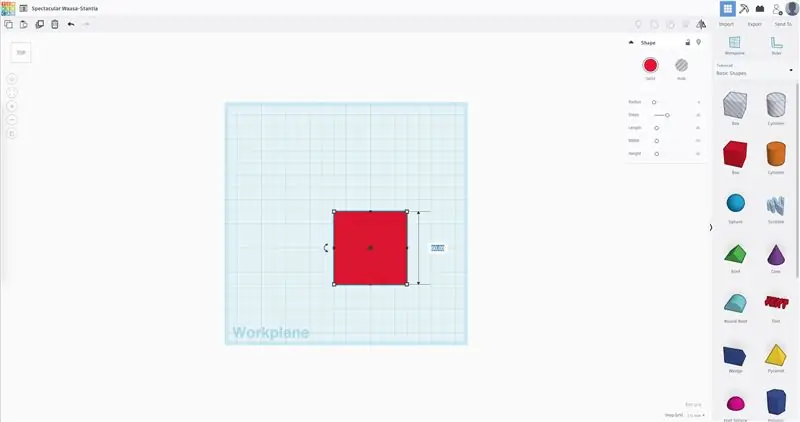
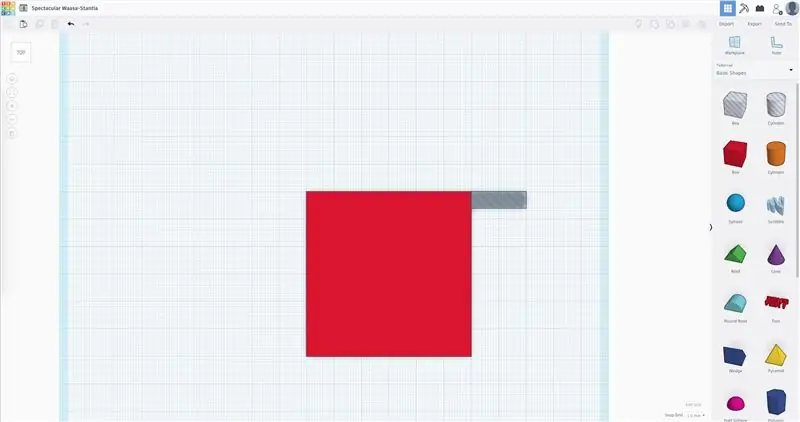
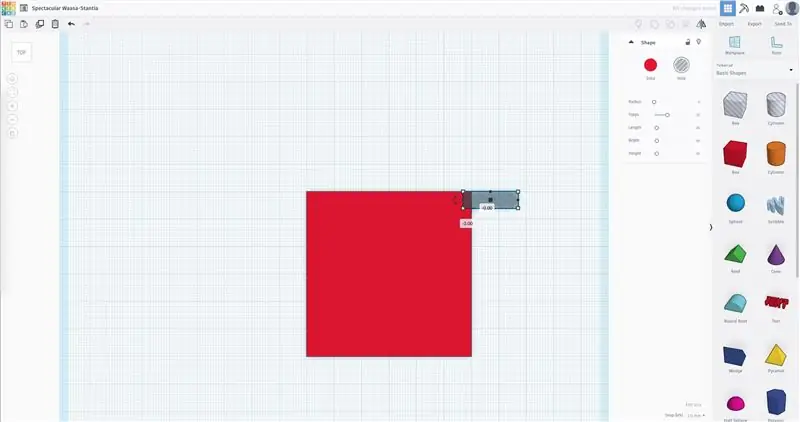
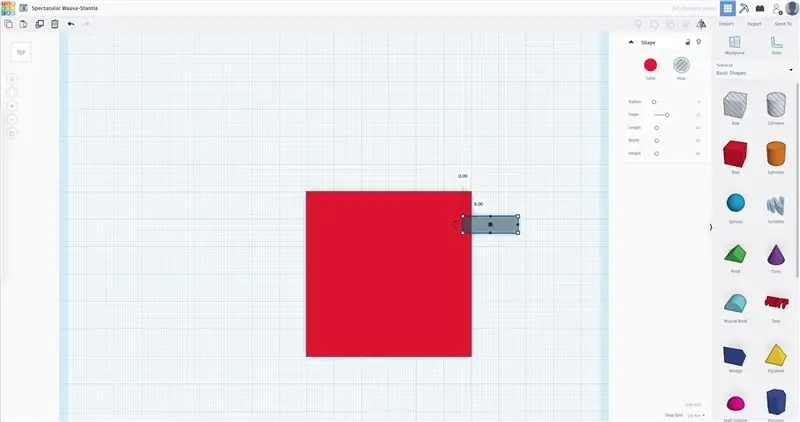
Para testar, você precisará ligar as duas latas. Pressione o botão de uma lata e faça algum ruído no microfone. Você consegue ouvir o áudio vindo da outra lata?
Experimente a mesma coisa com a outra lata. Ouça alguma coisa?
Em caso afirmativo, funciona e pronto! Observação: se você estiver recebendo interferência ou zumbido, verifique se há problemas de aterramento. Certifique-se de que nenhum dos condutores esteja tocando a lata e que haja cola suficiente entre os componentes. Tente evitar torcer, pois isso aumentará a interferência. Também sugiro cobrir a parte metálica da antena com fita isolante para evitar que ela se ligue à terra.
Depois de saber que funciona, tente testar a distância também; deve subir até um quilômetro se não houver nada bloqueando o sinal!
Etapa 7: Conclusão
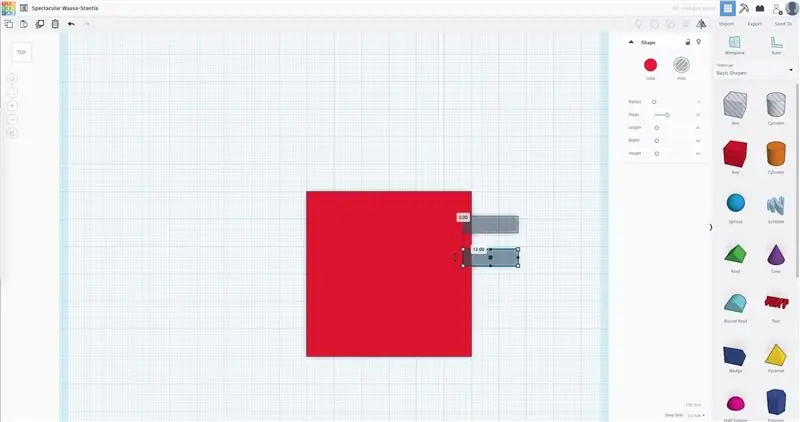
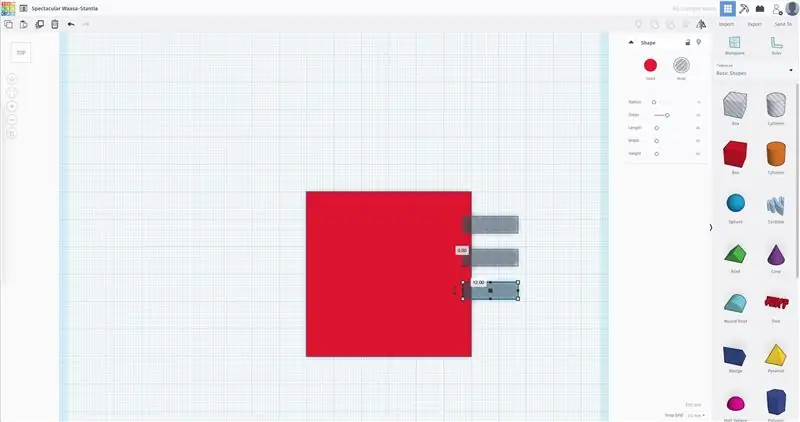
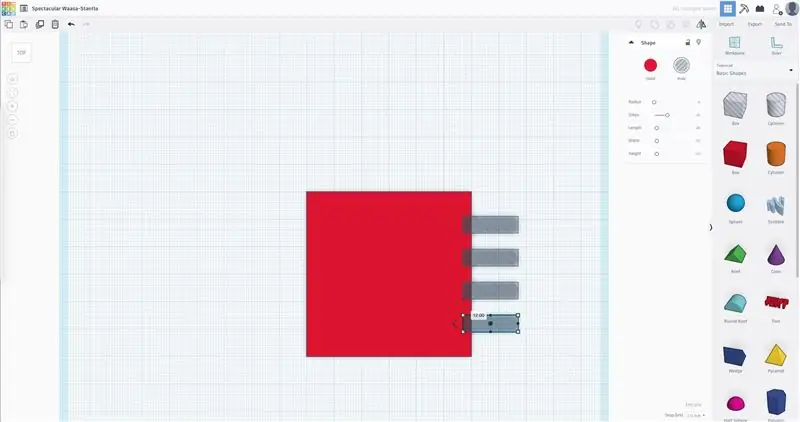
Parabéns, você chegou ao fim! Excelente trabalho ao construir este projeto!
Obrigado por ler meu Instructable, espero que tenham gostado de assistir ao vídeo e espero que tenham achado muito divertido.
Gostaria de divulgar que este projeto foi patrocinado pela DFRobot, eles tornaram possível que este projeto existisse fornecendo todas as peças, então sinta-se à vontade para dar um pouco de carinho a eles!
Atualização: Estou inscrevendo este Instructable na Competição do Arduino, então se você gostou deste projeto, por favor, vote nele com o botão laranja abaixo!
Atualização atualizada: também estou participando do Concurso Arduino Make-From-Home, então adoraria se você pudesse me mostrar seu apoio nesses sites também!
Atualização atualizada sobre a atualização anterior: Eu também estou no desafio Hackaday.io Making Tech at Home, então vá votar aqui!
Siga-me para mais projetos legais como este e faça algo! Continue sempre aprendendo.:)
- Geoff M.
Facio Ergo Sum: "Faço logo existo"
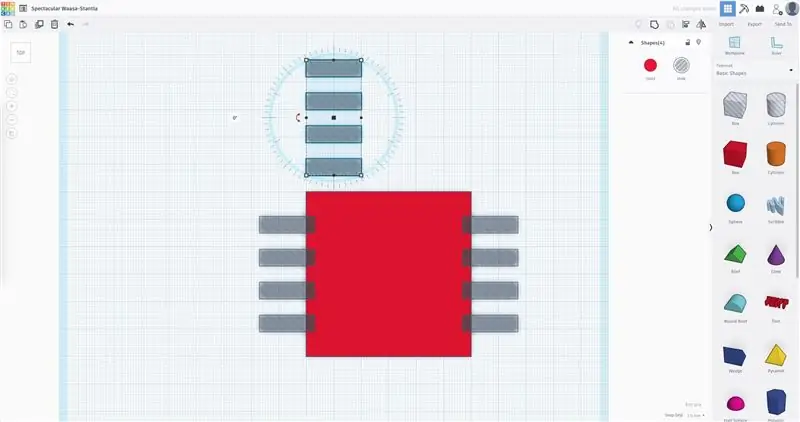
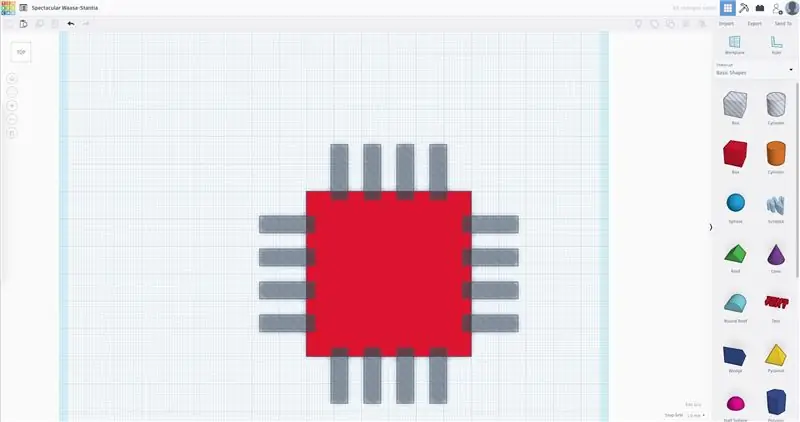
Vice-campeão do Arduino Contest 2020
Recomendado:
Robô Arduino sem fio usando módulo sem fio HC12: 7 etapas

Robô Arduino sem fio usando módulo sem fio HC12: Olá pessoal, bem-vindos de volta. Em meu post anterior, eu expliquei o que é um circuito de ponte H, L293D motor driver IC, pegando carona L293D Motor driver IC para dirigir drivers de motor de alta corrente e como você pode projetar e fazer sua própria placa de driver de motor L293D
Carro RC controlado por telefone com caixa de estanho: 9 etapas

Carro RC controlado por telefone da Tin Box: Tenho procurado uma boa maneira de acabar com o tédio quando não tenho nada para fazer. Então eu vim com este carro RC de caixa de lata de bolso para tirar o tédio de tudo! Tem todas as excelentes características! É pequeno, leve, fácil de ma
Ponto de acesso sem fio com alcance de cinquenta metros com adaptador sem fio TP Link WN7200ND USB no trecho Raspbian: 6 etapas

Ponto de acesso sem fio com alcance de cinquenta metros com adaptador sem fio USB TP Link WN7200ND no Raspbian Stretch: Raspberry Pi é ótimo para criar pontos de acesso sem fio seguros, mas não tem um bom alcance, usei um adaptador sem fio USB TP Link WN7200ND para estendê-lo. Quero compartilhar como fazer por que quero usar um pi de framboesa em vez de um roteador?
Construa seu próprio interfone ou walkie talkie com dois telefones sem fio antigos: 6 etapas

Construa seu próprio intercomunicador ou walkie talkie com dois telefones sem fio antigos: Todos nós temos telefones antigos. Por que não transformá-los em um interfone para a casa na árvore de seus filhos. Ou transforme dois velhos telefones sem fio em um walkie talkie doméstico. Aqui está como
Faça você mesmo de microfone sem fio para sistema de guitarra sem fio: 4 etapas

Faça você mesmo de microfone sem fio para sistema de guitarra sem fio: Tenho assistido a alguns vídeos e bandas e quase todas usam um sistema sem fio na guitarra. Enlouquecer, mover-se, caminhar e fazer o que quiserem sem o cabo, então sonho em ter um .. Mas .. para mim agora é muito caro então eu vim para isso
